Capture d’écran avec le GS3
2 techniques sont possibles pour faire des captures d’écran pour ce fabuleux smartphone. A quoi cela sert-il de faire des “screenshot captors” ? Pour fabriquer des jolis tutoriels comme sur ce blog Garder une trace […]
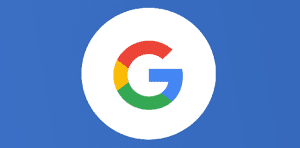
Ce que vous allez découvrir
- A quoi cela sert-il de faire des “screenshot captors” ?
- Première méthode pour la capture d’écran avec le Samsung.
- Deuxième technique pour la capture d’écran avec le GS3
Capture d’écran avec le GS3

2 techniques sont possibles pour faire des captures d’écran pour ce fabuleux smartphone.
A quoi cela sert-il de faire des “screenshot captors” ?
-
Pour fabriquer des jolis tutoriels comme sur ce blog
-
Garder une trace de conversations SMS, d’une page web ou d’une transaction.
-
Montrer des tips dans des jeux
-
Etc.
Première méthode pour la capture d’écran avec le Samsung.
Alors pour se faire il suffit simplement de maintenir les bouton HOME + POWER de votre Samsung Galaxy S3 en simultanée. Votre image se retrouve dans votre galerie dans le dossier pictures/screenshots
Deuxième technique pour la capture d’écran avec le GS3
Il faut activer l’option dans les paramètres comme suit :
Paramètres > Système > Mouvement > Mouvement des mains > Balayer pour capturer.
Activer la capture d’écran en passant votre main au dessus de l’écran de droite à gauche ou de gauche à droite, comme un scanner…
Voilà, à vous les magnifiques screenshots !
- Articles connexes
- Plus de l'auteur

 Sheets
Sheets  Agenda
Agenda  Forms
Forms  Apps Script
Apps Script  Gmail
Gmail  Chat
Chat  Meet
Meet  Contacts
Contacts  Chrome
Chrome  Sites
Sites  Looker Studio
Looker Studio  Slides
Slides  Docs
Docs  Drive
Drive  AppSheet
AppSheet  Admin Workspace
Admin Workspace 
 Android
Android  Chromebook
Chromebook  Equipements Google
Equipements Google  Google Cloud Platform
Google Cloud Platform  Google Photos
Google Photos  Maps
Maps  Youtube
Youtube 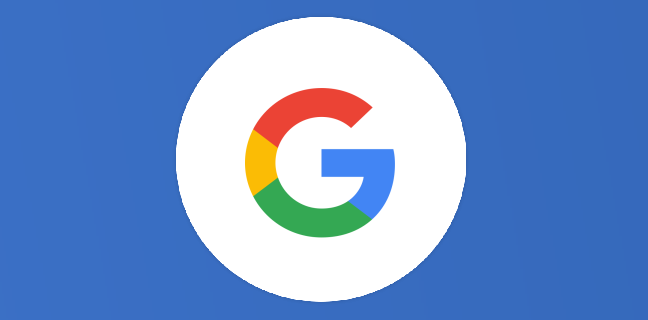
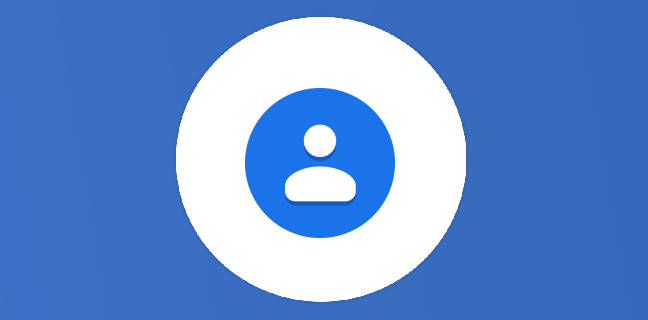
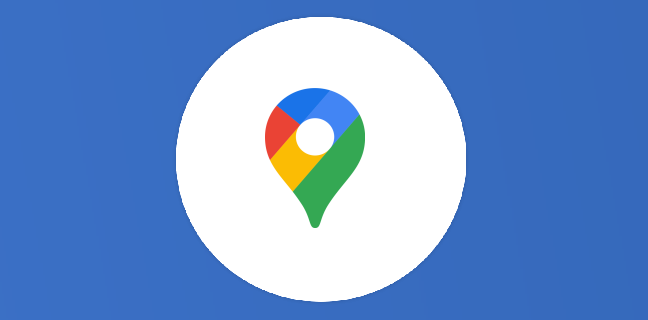
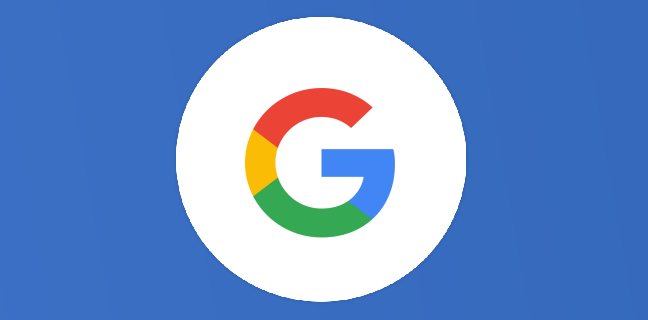
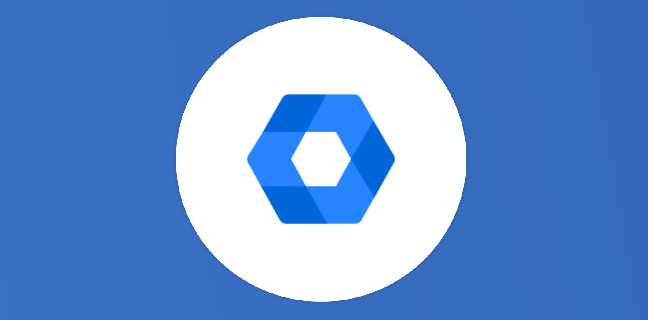
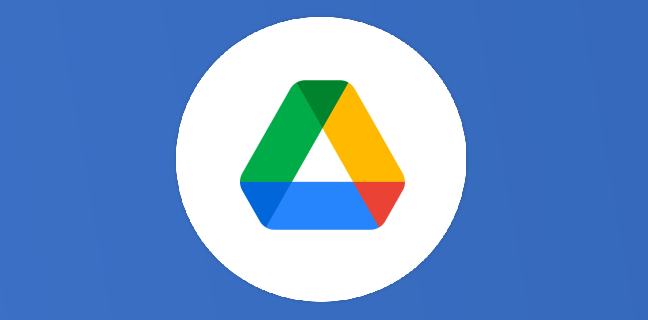
Et ça s’enregistre dans quel répertoire?
Je n’arrive pas à enregistrer une capture d’écran par appuis simultanée sur POWER + Home, pourquoi ? ça a marché qu’une fois, mais sinon ça ne fait rien !
yes j’ai le même constat avec One+One ce week-end, recherche en cours.
faut bien le faire en meme temps 😉
il faut choper le coup, est ce que ça marche ?